
Pasek szybkiego uruchamiania to poręczne narzędzie do szybkiego i łatwego uruchamiania aplikacji. Jeśli jednak umieścisz wiele skrótów na pasku szybkiego uruchamiania, może on być dość zagracony i nie możesz zmienić kolejności skrótów ani sortować ich w grupy.
Domyślnie pasek szybkiego uruchamiania jest ukryty w systemie Windows 7. Jednak można to łatwo zrobić dodaj pasek szybkiego uruchamiania do paska zadań . Wcześniej pisaliśmy o darmowym narzędziu, które tworzy program uruchamiający w zasobniku systemowym Windows podobny do paska szybkiego uruchamiania.
Istnieje również bezpłatne narzędzie o nazwie Free Launch Bar, które umożliwia grupowanie skrótów na pasku szybkiego uruchamiania i dodawanie tytułów, separatorów i podmenu. Jest w pełni kompatybilny z paskiem szybkiego uruchamiania systemu Windows, ponieważ używa tego samego folderu dla skrótów.
Aby zainstalować Free Launch Bar, wypakuj pobrany plik .zip (zobacz łącze na końcu tego artykułu). Uruchom odpowiedni plik wykonywalny, w zależności od tego, czy używasz 32-bitowej czy 64-bitowej wersji systemu Windows.
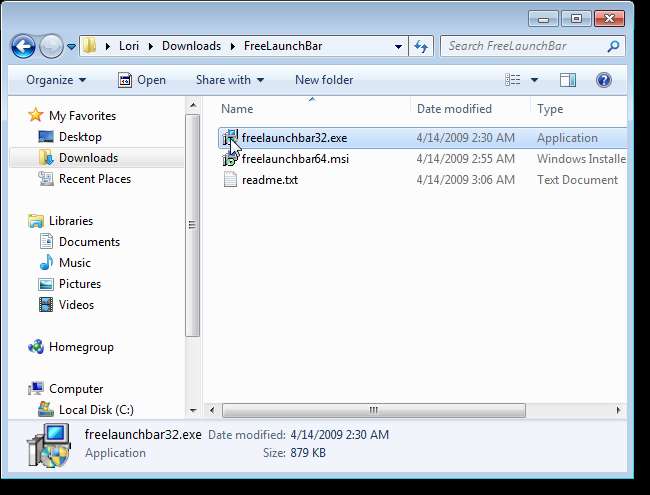
Jeśli zostanie wyświetlone okno dialogowe Kontrola konta użytkownika, kliknij przycisk Tak, aby kontynuować.
UWAGA: To okno dialogowe może nie być widoczne, w zależności od Ustawienia kontroli konta użytkownika .
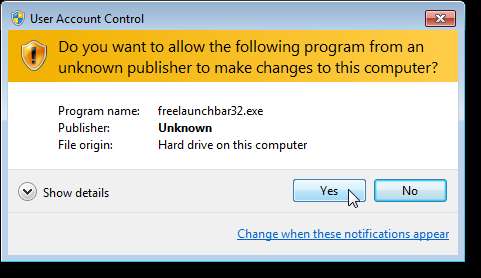
Zostanie wyświetlony ekran powitalny kreatora instalacji. Kliknij Następny.
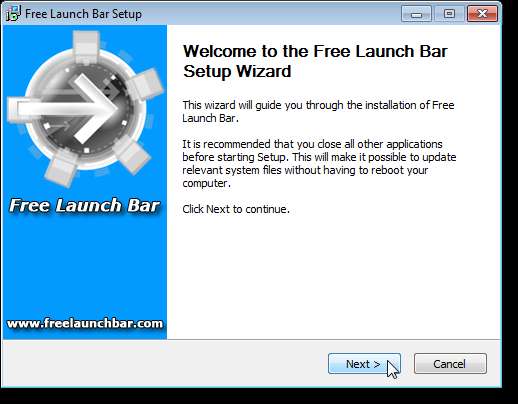
Przeczytaj umowę licencyjną i kliknij Zgadzam się, aby kontynuować.
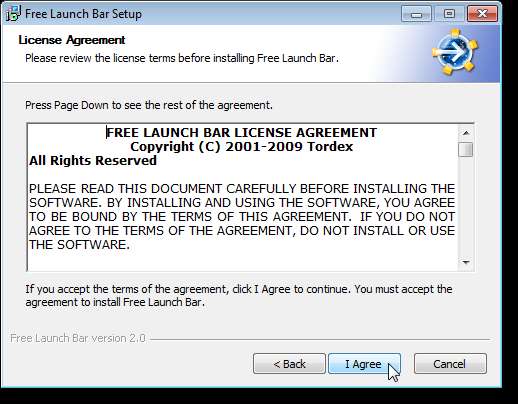
Na ekranie Wybierz komponenty nie ma żadnych opcjonalnych składników, więc kliknij Dalej.
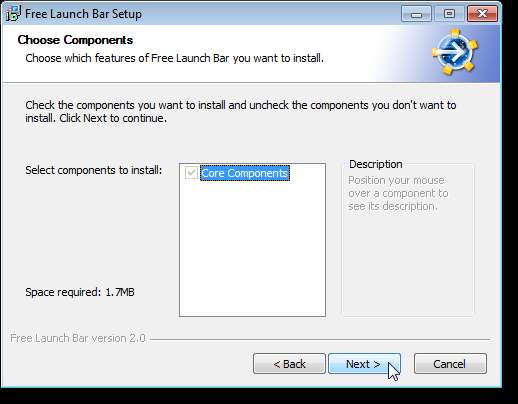
Zostanie wyświetlony ekran Wybierz lokalizację instalacji. Jeśli chcesz zainstalować Free Launch Bar w innej lokalizacji niż domyślna lokalizacja wymieniona w polu edycji, użyj przycisku Przeglądaj, aby wybrać inną lokalizację. Zaakceptowaliśmy domyślną lokalizację. Kliknij Zainstaluj, aby kontynuować.
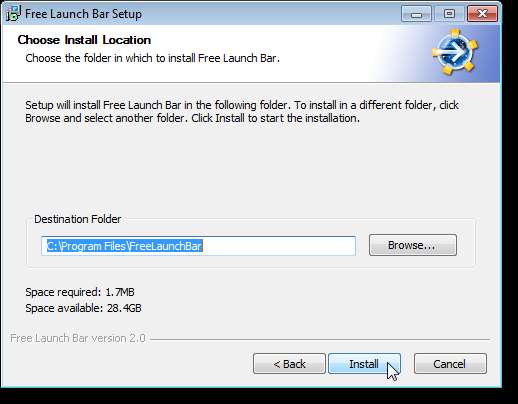
Zostanie wyświetlony postęp instalacji, a po zakończeniu instalacji zostanie wyświetlona skrócona instrukcja obsługi. Kliknij Dalej, kiedy będziesz gotowy.
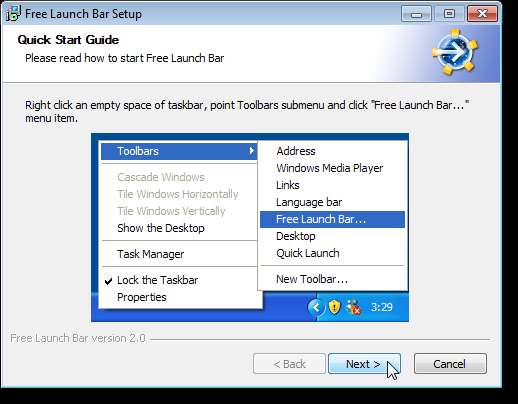
Po zakończeniu instalacji zostanie wyświetlony ekran Completing the Free Launch Bar Setup Wizard. Kliknij Zakończ, aby zamknąć kreatora konfiguracji.
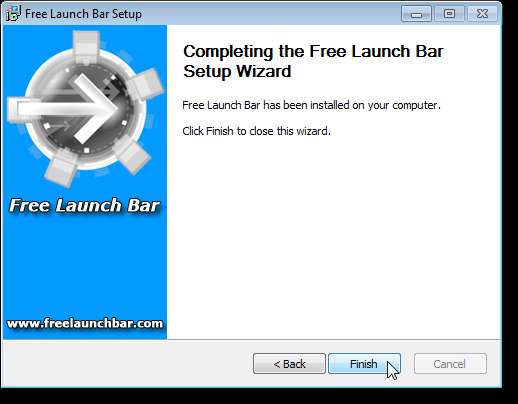
Jak stwierdzono w Przewodniku szybkiego startu, aby uruchomić pasek swobodnego uruchamiania, kliknij prawym przyciskiem myszy pasek zadań i wybierz opcję Paski narzędzi | Darmowy pasek uruchamiania z menu podręcznego.
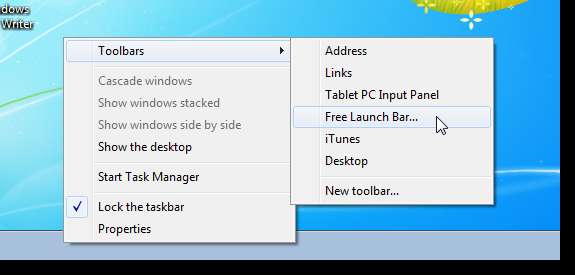
Domyślnie pasek szybkiego uruchamiania jest wyświetlany jako pasek narzędzi na pasku zadań.
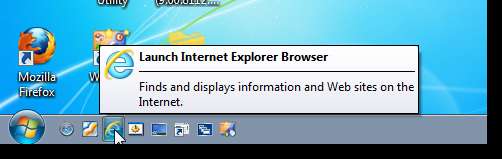
Aby utworzyć grupę lub folder na pasku szybkiego uruchamiania, kliknij prawym przyciskiem myszy w dowolnym miejscu paska i wybierz opcję Nowy | Menu z menu podręcznego. Podmenu Nowe umożliwia również wstawianie separatorów na pasku i tworzenie nowych skrótów.
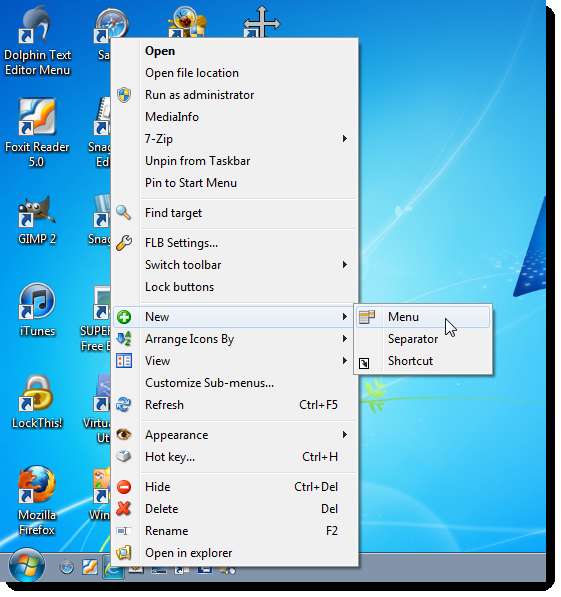
Wpisz nazwę nowego menu w polu edycji. Jeśli chcesz zaakceptować domyślne ustawienia nowego menu, kliknij przycisk Zakończ. W przeciwnym razie kliknij Dalej, aby zmienić ustawienia nowego menu.
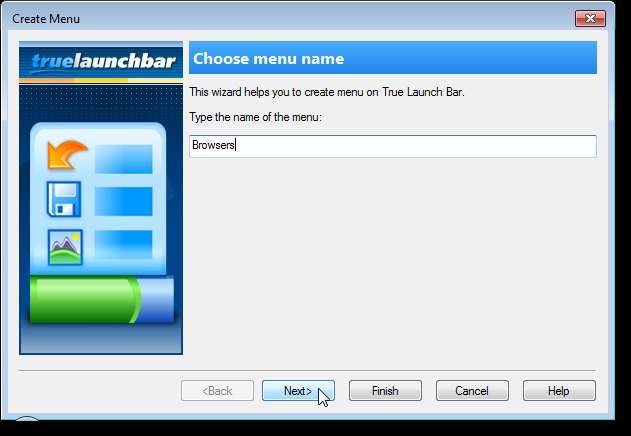
Najpierw wybierz tryb widoku. Dla tego ustawienia wybraliśmy opcję Domyślna. Kliknij Następny.
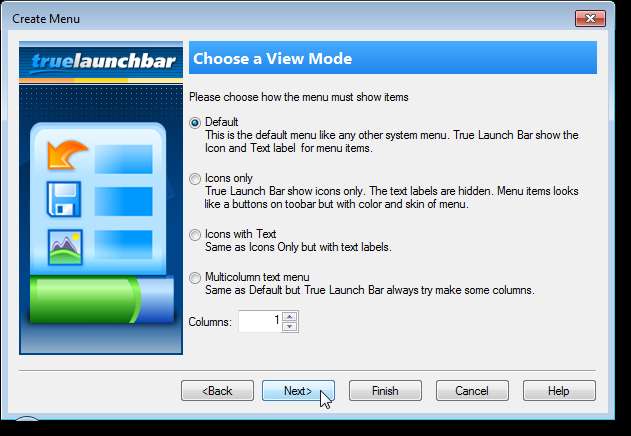
Wybierz rozmiar ikon w menu. Wybraliśmy małe ikony. Kliknij Finish.
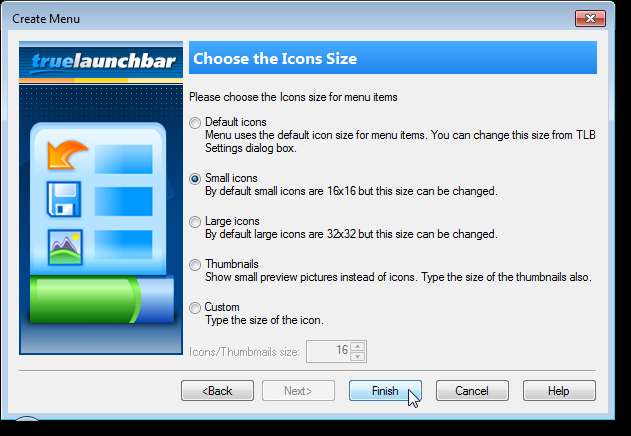
Początkowo nowe menu jest puste. Musisz dodać do niego skróty. Jest to tak proste, jak przeciąganie i upuszczanie skrótów z dowolnego miejsca na pasku szybkiego uruchamiania do nowego menu.

Możesz także przeciągać i upuszczać skróty z pulpitu do nowego menu na pasku szybkiego uruchamiania.
UWAGA: Jeśli chcesz zachować skrót na pulpicie, a także na pasku szybkiego uruchamiania, naciśnij klawisz Ctrl przed przeciągnięciem skrótu do nowego menu, aby przeciągnąć kopię skrótu na pasek szybkiego uruchamiania.
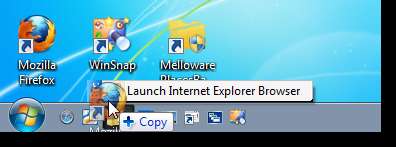
Oto nasza grupa Przeglądarki na pasku szybkiego uruchamiania.

Możesz zmienić nazwę dowolnego skrótu na pasku szybkiego uruchamiania, niezależnie od tego, czy są w grupach, czy nie. Aby to zrobić, kliknij prawym przyciskiem myszy skrót i wybierz Zmień nazwę z menu podręcznego.
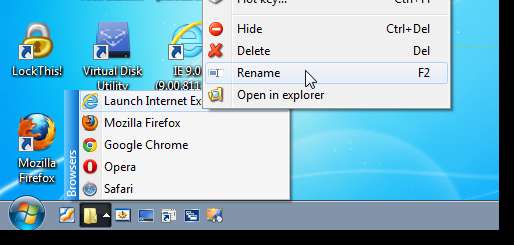
Zostanie wyświetlone okno dialogowe Wprowadź nazwę. Wprowadź nową nazwę skrótu lub folderu w polu edycji i kliknij OK.
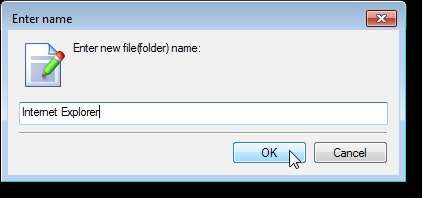
Nazwa skrótu została zmieniona.

Możesz także dodać tytuły do paska szybkiego uruchamiania, aby wskazać grupy w grupie. Tytuły są zasadniczo separatorami z tekstem. Aby to zrobić, kliknij prawym przyciskiem myszy skrót, nad którym chcesz umieścić tytuł. Wybierz Nowy | Tytuł z menu podręcznego.
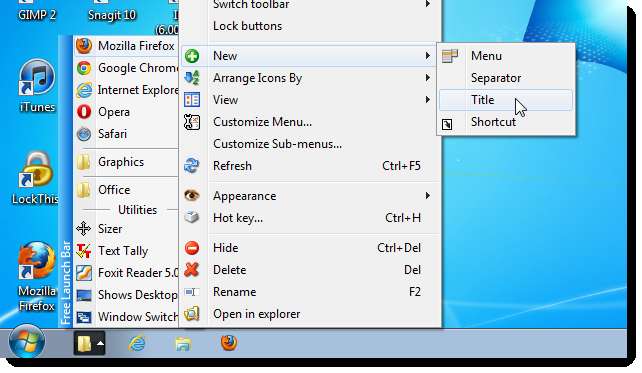
W oknie dialogowym Wprowadź nazwę wprowadź tytuł w polu edycji i kliknij przycisk OK.
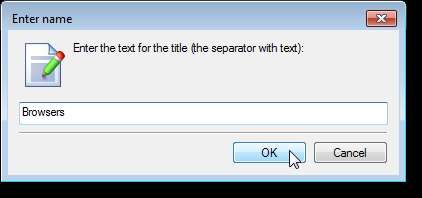
Oto menu, które zbudowaliśmy za pomocą jednego menu ze skrótami oddzielonymi tytułami.
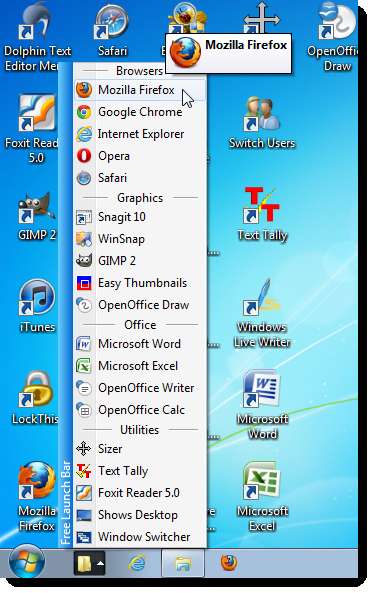
Zwróć uwagę na wskazówkę wyświetlaną w menu przedstawionym powyżej. Możesz wybrać styl końcówek lub całkowicie je wyłączyć. Oprócz wskazówek istnieje wiele innych ustawień, które możesz zmienić, aby dostosować pasek swobodnego uruchamiania. Aby uzyskać dostęp do ustawień, kliknij prawym przyciskiem myszy dowolną część paska szybkiego uruchamiania i wybierz Ustawienia FLB z menu podręcznego.
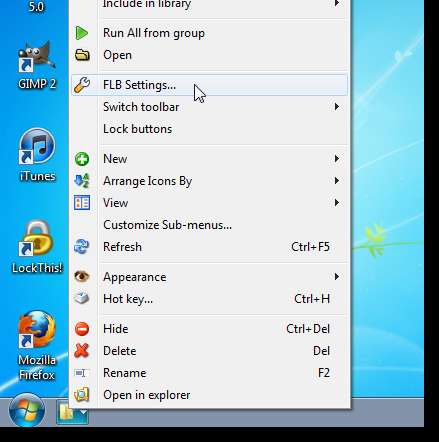
Zostanie wyświetlone okno dialogowe Ustawienia z menu po lewej stronie. Aby wyłączyć porady, kliknij opcję Porady w menu po lewej stronie, a następnie kliknij opcję Wyłącz porady w polu Styl porad. Jeśli spodobają Ci się wskazówki, możesz wybrać inny styl końcówek, na przykład końcówki balonowe.
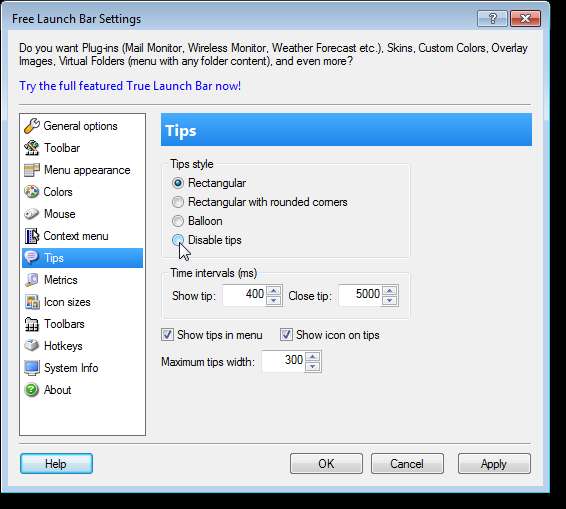
Możesz również przypisać skrót klawiszowy do skrótu, klikając prawym przyciskiem myszy skrót i wybierając klawisz skrótu z menu podręcznego.
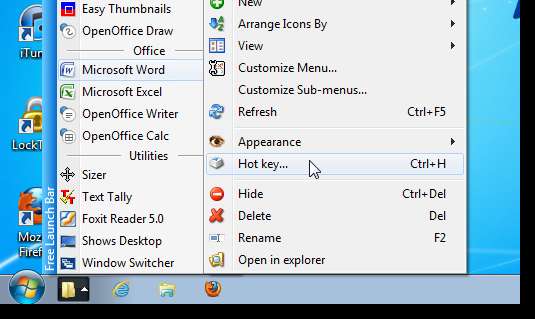
W polu edycji Klawisz przycisku w oknie dialogowym Klawisz skrótu wpisz klawisz skrótu, którego chcesz użyć, i kliknij OK.
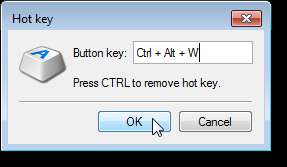
Skrót klawiszowy jest wyświetlany po prawej stronie skrótu w menu i we wskazówkach, jeśli wskazówki są włączone.
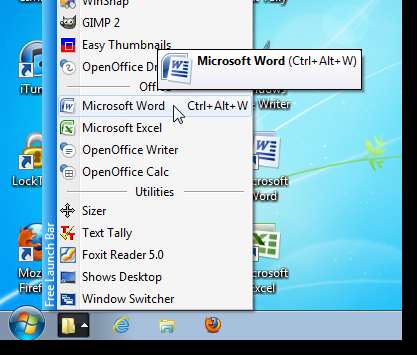
Zarządzaj skrótami klawiszowymi w oknie dialogowym Ustawienia, klikając Skróty klawiszowe w menu po lewej stronie.
Zmień inne żądane ustawienia i kliknij OK, aby zapisać zmiany i zamknąć okno dialogowe Ustawienia.
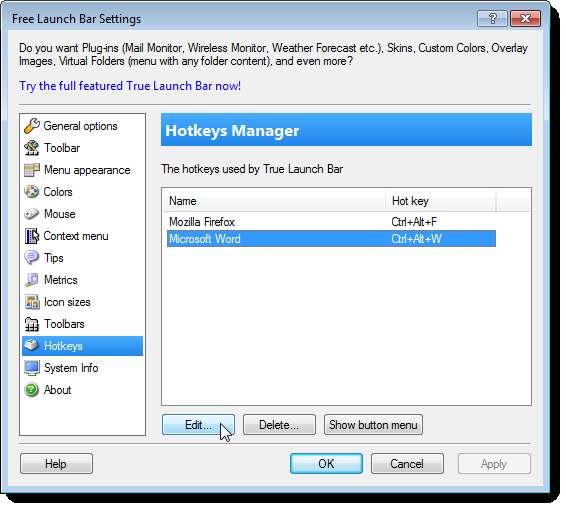
Jeśli chcesz „wyłączyć” pasek swobodnego uruchamiania, kliknij prawym przyciskiem myszy pasek zadań i wybierz opcję Paski narzędzi | Darmowy pasek uruchamiania, bez elips (…), z menu podręcznego. Aby ponownie włączyć pasek swobodnego uruchamiania, ponownie kliknij prawym przyciskiem myszy pasek zadań i wybierz jedyny pasek swobodnego uruchamiania z wielokropkami z menu podręcznego. Twoje menu, grupy, tytuły itp. Powinny zostać ponownie wyświetlone.
UWAGA: Zauważysz, że opcja Free Launch Bar zastąpiła opcję Quick Launch Bar w podmenu Toolbars.
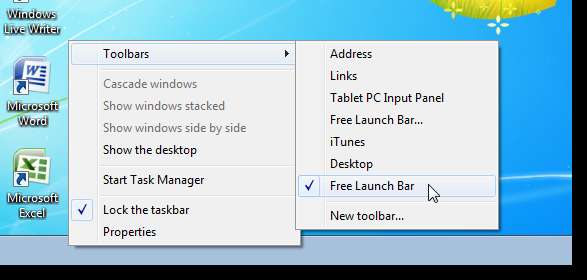
Pobierz bezpłatny pasek uruchamiania z http://www.freelaunchbar.com/ .
Dostępna jest płatna wersja Free Launch Bar o nazwie True Launch Bar, która ma dodatkowe funkcje, takie jak wtyczki, skórki i obsługa folderów wirtualnych. Jeśli jednak szukasz podstawowego sposobu na zgrupowanie skrótów paska szybkiego uruchamiania, pasek bezpłatnego uruchamiania powinien wystarczyć do tego zadania. W bezpłatnej wersji możesz utworzyć nieograniczoną liczbę grup i poziomów podmenu.






